浏览器安全插件与Bing搜索的结合策略
浏览器如何正确使用Bing搜索?通过结合使用浏览器安全插件和Bing搜索引擎,您可以有效地提升在线安全性和搜索体验。浏览器安全插件可以帮助您保护个人信息免受网络威胁的侵害,而Bing搜索引擎则可以提供丰富、准确的搜索结果,帮助您更快地找到所需的信息。下面就让小编给大家带来浏览器安全插件与Bing搜索的结合策略,希望能够帮助大家解决问题。
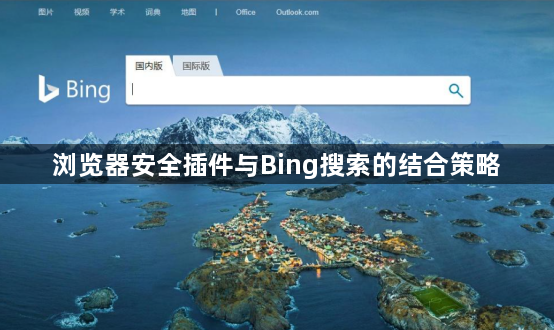
浏览器安全插件与Bing搜索的结合策略
1、选择适合的安全插件
选择一个可靠的浏览器安全插件是确保浏览安全的第一步。常见的插件如AdBlock、uBlock Origin和HTTPS Everywhere等能提供广告拦截、恶意网站屏蔽及强制HTTPS连接功能。安装后,这些插件将在后台运行,自动为你的浏览活动提供保护。
2、配置bing搜索设置
登录到您的Bing账户,并访问设置页面。在这里,您可以开启或关闭个性化搜索结果,清除搜索历史,甚至调整搜索的安全级别。这些设置将直接影响您的搜索结果的相关性和安全性。
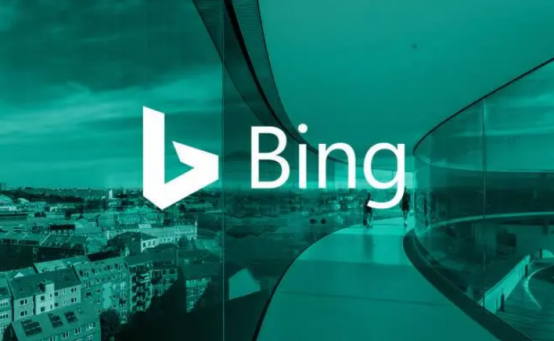
3、利用插件增强Bing搜索安全性
一些高级安全插件如Privacy Badger,可以通过检测和阻止潜在的隐私侵犯行为来增强搜索安全性。当您使用Bing搜索时,这些插件可以帮助您避免被跟踪,从而保护您的个人数据不被滥用。
4、优化搜索结果的使用
使用Bing的高级搜索功能来精细化搜索查询。例如,使用特定的关键词组合、文件类型或时间范围过滤可以更快地获得所需信息。此外,利用Bing的图像和视频搜索功能可以更直观地获取信息。
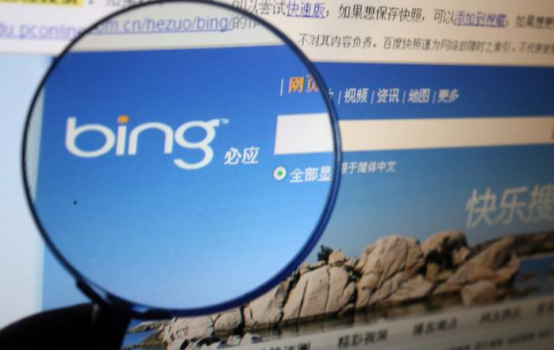
5、谷歌浏览器的下载管理器如何使用
在Chrome中使用下载管理器可帮助您管理通过Bing搜索下载的文件。通过“自定义及控制Google Chrome”菜单,选择“下载”选项,您可以轻松查看、分类和管理所有下载文件。
6、如何在谷歌浏览器中查看SSL证书
当访问一个安全网站(通常以https://开头)时,您可以通过点击地址栏左侧的安全锁图标,然后选择“证书”来查看该网站的SSL证书详情。这一步骤对确认网站的真实性和安全性至关重要。
7、谷歌浏览器如何禁用cookies
禁用Cookies可以阻止网站追踪您的在线活动。在Chrome中,您可以通过设置> 高级 > 隐私和安全 > 站点设置 > Cookies 来配置Cookie的使用。选择“禁止所有网站存储Cookies”或“允许网站保存Cookies,但仅在您每次访问时”,以增加隐私保护。
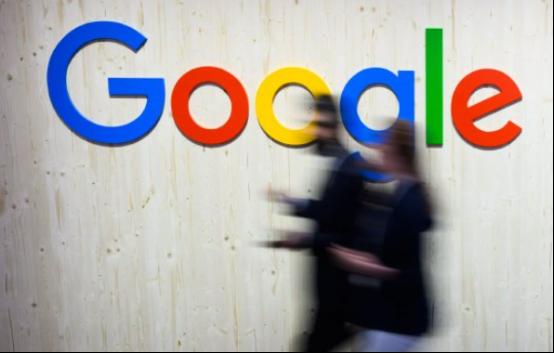
通过上述策略,您可以在保护个人数据的同时,充分利用Bing的搜索能力。结合浏览器安全插件和Bing的各种功能,您可以使您的在线搜索更加安全、高效和个性化。
以上就是【浏览器如何正确使用Bing搜索?浏览器安全插件与Bing搜索的结合策略】的全部内容啦,感兴趣的朋友千万不要错过了。
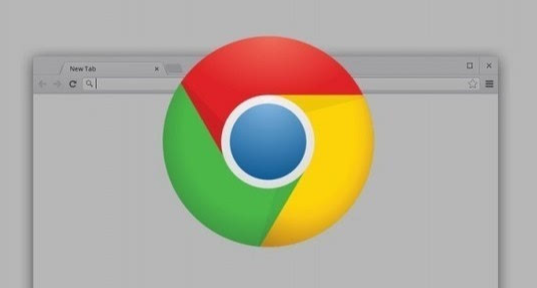
Chrome浏览器如何优化音视频流媒体播放体验
优化音视频流媒体播放体验,提高Chrome浏览器的播放质量和流畅度,减少延迟,提升用户观看体验。

谷歌浏览器安全检查功能在哪
谷歌浏览器安全检查功能在哪?本篇文章就给大家带来谷歌浏览器开启安全检查攻略方法技巧,感兴趣的朋友千万不要错过了。

谷歌浏览器广告屏蔽技术原理
谷歌浏览器通过广告屏蔽技术识别页面中的推广元素,实现精准过滤广告内容,优化用户网页阅读体验。
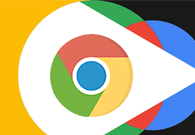
Chrome的页面预加载功能如何关闭
有一些用户不清楚Chrome的页面预加载功能如何关闭?其实,它的操作很简单,不妨来看看本文的详细介绍吧。
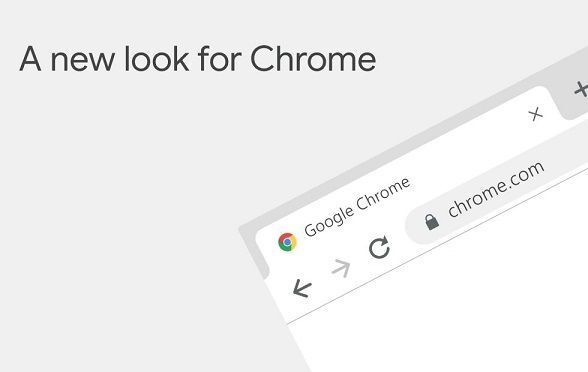
Google Chrome浏览器出现“证书错误”影响下载的排查方式
解析Google Chrome浏览器在下载安装时遇到证书错误的排查方式,帮助用户解决安全证书问题,保障下载安装安全。

Chrome浏览器如何帮助开发者提高页面调试速度
介绍Chrome浏览器如何通过优化开发者工具的调试功能,提升页面调试的效率与速度,帮助开发者更快速地定位和解决页面性能问题。

如何从 Ubuntu PPA 安装 Google Chrome?
毫无疑问,谷歌浏览器是世界上最好的网络浏览器之一。它速度快、功能强大,而且看起来非常棒。Chrome 由 Google 开发和维护,可在多种平台上使用——Windows、Linux 和移动设备(Android、iOS 等)。如果您使用的是 Ubuntu 或任何其他基于 Debian Ubuntu 的发行版,您可以使用官方的 DEB 包在您的系统上轻松安装 Google Chrome。

如何将 Manjaro Linux 上的 Chrome 更新到最新版本?
在这个现代计算时代,网络浏览器在计算机用户的生活中扮演着至关重要的角色。这些工具充当用户和互联网之间的媒介。

如何下载官方正式版谷歌Chrome浏览器?
如何下载官方正式版谷歌Chrome浏览器?我们经常会遇到这样一个问题:无法从谷歌官网下载网络版Chrome,总是停在下载的地方。

如何将谷歌浏览器安装到非系统盘?修改谷歌浏览器安装位置步骤一览
谷歌浏览器一般都是默认安装在系统盘,为了安全起见,可以先将其安装到其他盘里并打开。

Chrome下载慢如龟速,如何提升chrome下载速度?
说到心目中的“最爱”浏览器,小编认为Chrome无疑是大家的“最爱”!说到这,很多人会因为这三点而对Chrome竖起大拇指。

怎么下载谷歌浏览器_谷歌浏览器快速下载方法
你有没有想要知道的谷歌浏览器使用技巧呢呢,你知道谷歌浏览器要怎么下载吗?来了解谷歌浏览器下载的具体步骤,大家可以学习一下。

谷歌浏览器右键复制被禁止了_ 下载插件一键解决
你有没有在使用谷歌浏览器的时候遇到各种问题呢,你知道谷歌浏览器右键复制被禁止了是怎么回事呢?来了解谷歌浏览器右键复制被禁止了的解决方法,大家可以学习一下。

如何解决谷歌Chrome浏览器空白页的问题
任何网页都打不开?谷歌浏览器网页尽是空白页?这就教您如何解决

如何在 Google Chrome 中使用辅助功能?
技术可能是一种令人兴奋的体验,但对某些人来说并非总是如此,尤其是那些残疾人。键盘访问、放大和屏幕阅读器等辅助功能是旨在帮助残疾人更轻松地使用技术的工具。Google Chrome 支持多种辅助功能,以适应能力有限的用户。

谷歌浏览器解决主页被劫持的问题<使用属性轻松解决>
谷歌浏览器的主页被劫持我想是大多数人都见到过,该怎么不被劫持只显示自己希望显示的主页呢,小编这就教你

谷歌浏览器提示“此网站无法提供安全连接”怎么办?<解决方法>
大家在使用google浏览器查资料的时候,有没有遇到网站弹出“您与此网站之间建立的连接不安全,请勿在网站上输入任何敏感信息(例如密码或信用卡信息),因为攻击者可能会盗取这些信息”的提示,遇到这种情况其实是有方法可以解决的,下面就一起来看看具体的解决方法吧。希望能对大家有所帮助!

如何加速 Chrome?-让chrome恢复速度
Chrome 对你来说变慢了吗?这可能是由于硬件或软件限制。虽然我们无法为您提供性能更好的规格,但我们可以提供一些提示和技巧,通过软件改进来加速 Android 版 Chrome。





